- Тип техники
- Бренд
Просмотр инструкции ноутбука Lenovo ThinkPad Yoga 11e Chromebook, страница 39
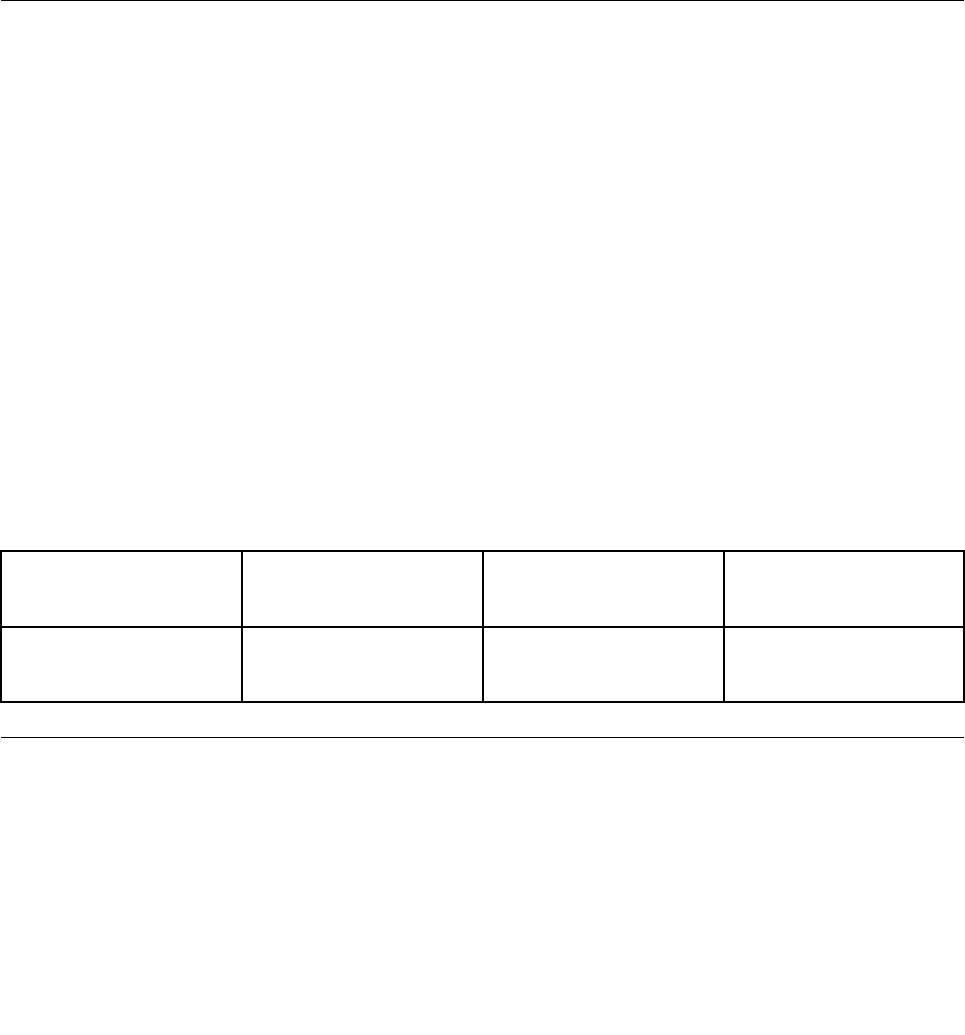
2. Подключите внешний монитор к электрической розетке.
3. Включите внешний монитор.
После подключения внешнего монитора компьютер должен автоматически обнаружить его. По
умолчанию на компьютере и внешнем мониторе будет отображаться одна и та же графика.
Примечания о подключении внешнего монитора
• Если требуется повысить разрешение экрана при том, что монитор компьютера или внешний
монитор не поддерживает более высокое разрешение, воспользуйтесь функцией виртуального
экрана, которая позволяет отображать на дисплее лишь часть изображения экрана в высоком
разрешении. Чтобы увидеть другие части, переместите изображение по экрану с помощью
манипулятора.
• На устаревших внешних мониторах разрешение и частота обновления могут быть ограничены.
Использование звуковых функций
Компьютер оснащен следующими элементами:
• Микрофон
• Динамики
• Аудиоразъем диаметром 3,5 мм
Кроме того, в компьютере установлен аудиопроцессор, позволяющий использовать различные
звуковые функции:
• Совместимость с шиной Inter-IC Sound (I2S)
• Воспроизведение файлов интерфейса музыкальных цифровых инструментов (MIDI) и файлов
Moving Picture Experts Group Audio Layer-3 (MP3)
• Запись и воспроизведение файлов кодово-импульсной модуляции (PCM) и звука в формате
формы волны (WAV)
• Запись звука из различных источников, например подключенной гарнитуры
В следующей таблице указаны поддерживаемые функции аудиоустройств, подключаемых к
компьютеру.
Табл. 1. Перечень звуковых функций
Разъем Гарнитура с
четырехконтактным
разъемом 3,5 мм
Стандартные наушники Стандартный микрофон
Аудиоразъем Поддерживаются
функции мини-гарнитуры
и микрофона
Поддерживается функция
наушников
Не поддерживается
Использование камеры
Компьютер оснащен встроенной камерой. Можно использовать камеру для просмотра
видеоизображения и сделать моментальный снимок текущего изображения.
Чтобы использовать камеру, загрузите приложение камеры, совместимое с операционной системе
Chrome OS. Приложение камеры можно использовать для включения камеры и управления ею.
Возможности и функции зависят от приложений.
Глава 2. Работа на компьютере 25
Ваш отзыв будет первым



